Rögzített egyeneseket akkor kell használni, ha kényszer-alapú nyomvonal-geometriákat szeretne létrehozni a terv azon területein, ahol meg kell tartani az érintkezést.
Miután rákattintott valamelyik gombra a Nyomvonal-tervezési eszközök eszköztáron, kövesse a parancssorban megjelenő utasításokat.
Rögzített egyenes hozzáadása (két pont)
Az elem helyét a szomszédos elemek módosítása nem befolyásolja.
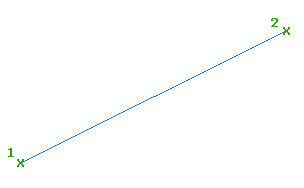
- Kattintson a nyomvonalra. Kattintson a

 Keres elemre.
Keres elemre. - A Nyomvonal-tervezési eszközök eszköztáron kattintson a
 Rögzített egyenes (két pont) eszközre.
Rögzített egyenes (két pont) eszközre. - Adja meg a kezdőpontot.
- Adja meg a végpontot. Megjelenik a vonal előnézeti képe. Tipp: Módosítsa a vonal irányát vagy helyét. Ehhez mozgassa az egyik pontot, vagy a középső fogó segítségével az egész vonalat.
Rögzített egyenes hozzáadása (ív végpontjától, hossz)
A vonal iránya a csatolási ív (1) irányához illeszkedik. A megadott vonalhosszat (2) csak az befolyásolja, ha úszó vagy szabad elemet csatol hozzá.
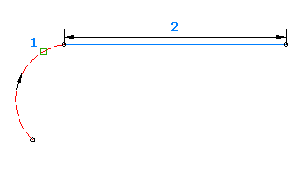
Az egyenes úgy jön létre, hogy érintőlegesen találkozzon a kijelölt rögzített vagy úszó elemmel. Ha szerkeszti az egyenes, illetve azt az elemet, amelyhez csatlakoztatva van, az egyenes nem tartja meg az érintőlegességet.
- Kattintson a nyomvonalra. Kattintson a

 Keres elemre.
Keres elemre. - A Nyomvonal-tervezési eszközök eszköztáron kattintson a
 Rögzített egyenes (ív végpontjától, hossz) eszközre.
Rögzített egyenes (ív végpontjától, hossz) eszközre. - A kezdőpontnak és iránynak jelölje ki egy elem végét.
- Adja meg a hosszt. Megjelenik a vonal előnézeti képe.
Egy elem végénél lévő kezdőpont, valamint az irány és a hossz megadásával egy rögzített, két pont által meghatározott egyenesre illeszkedő nyomvonal elemet hozhat létre. Létrejön egy két ponton áthaladó vonal.
Tipp: Módosíthatja a két pont egyikét, vagy a középső fogót is, de az eredeti érintkezés nem marad meg.
Rögzített illeszkedő egyenes létrehozása
Adja hozzá a legvalószínűbb rögzített egyenest AutoCAD Civil 3D pontok, AutoCAD pontok és meglévő elemek sorozatának felhasználásával vagy a képernyőre kattintással.
Az elem létrehozása után hozzáadhat, törölhet és módosíthat regressziós pontokat.
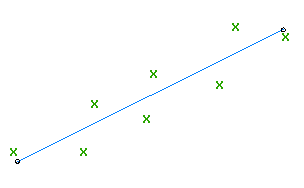
- Kattintson a nyomvonalra. Kattintson a

 Keres elemre.
Keres elemre. - A Nyomvonal-tervezési eszközök eszköztáron kattintson a
 Rögzített egyenes - Közelítő eszközre.
Rögzített egyenes - Közelítő eszközre. - Az Illeszkedő egyenes párbeszédpanelen válassza a következő lehetőségek egyikét:
- COGO pontokból. Jelöljön ki két vagy több AutoCAD Civil 3D pontot. Írja be a C opciót pontcsoport választásához, vagy írja be az S opciót pontok szám szerinti megadásához. Ahogy pontokat választ a rajzablakban, egy fehér X jel jelöl meg minden regressziós pontot, és azonnal megjelenik egy ideiglenes szaggatott vonal.
- AutoCAD pontokból. Válasszon ki két vagy több AutoCAD pontot.
- Rajzelemekből. Adja meg a felbontási és a húrmagasság tűrése beállításokat. Kiválaszthat egy vagy több elemtípust a parancssorban felsoroltak közül. Ha hossz-szelvény objektumot választ, adja meg a kezdő- és végszelvényt a Szelvénytartomány megadása párbeszédpanelen.
- Képernyőre kattintással. Válasszon egy kezdőpontot és legalább még egy pontot. A pontok kiválasztásához a TRASZTER parancsot, vagy a transzparens parancsokat használhatja.
Ahogy pontokat vagy elemeket választ a rajzablakban, minden regressziós pontot egy X jel jelöl meg, és valós időben megjelenik egy ideiglenes szaggatott vonal. A parancs befejezéséhez nyomja le az Enter billentyűt.
- A Panoráma ablakban használja a Regresszió adatai nézetet a regressziós pontok módosításához.
Amint kiemel egy sort a Regresszió adatai nézetben, a hozzá tartozó regressziós pont piros színnel jelenik meg a rajzablakban.
- Hozza létre a vonalat:
- Kattintson az
 ikonra a vonal létrehozásához, és a Regresszió adatai nézet nyitva tartásához.
ikonra a vonal létrehozásához, és a Regresszió adatai nézet nyitva tartásához. - Kattintson az
 ikonra a vonal létrehozásához, és a Regresszió adatai nézet bezárásához.
ikonra a vonal létrehozásához, és a Regresszió adatai nézet bezárásához.
- Kattintson az